
OpenOffice Writer είναι ένα αρκετά βολικό δωρεάν πρόγραμμα επεξεργασίας κειμένου, το οποίο κερδίζει όλο και περισσότερο δημοφιλής μεταξύ των χρηστών κάθε μέρα. Όπως πολλοί συντάκτες κειμένου, έχει επίσης τα δικά της χαρακτηριστικά. Ας προσπαθήσουμε να καταλάβουμε πώς μπορείτε να διαγράψετε επιπλέον σελίδες.
Αφαίρεση κενή σελίδα στο OpenOffice Writer
- Ανοίξτε το έγγραφο στο οποίο θέλετε να διαγράψετε μια σελίδα ή μια σελίδα
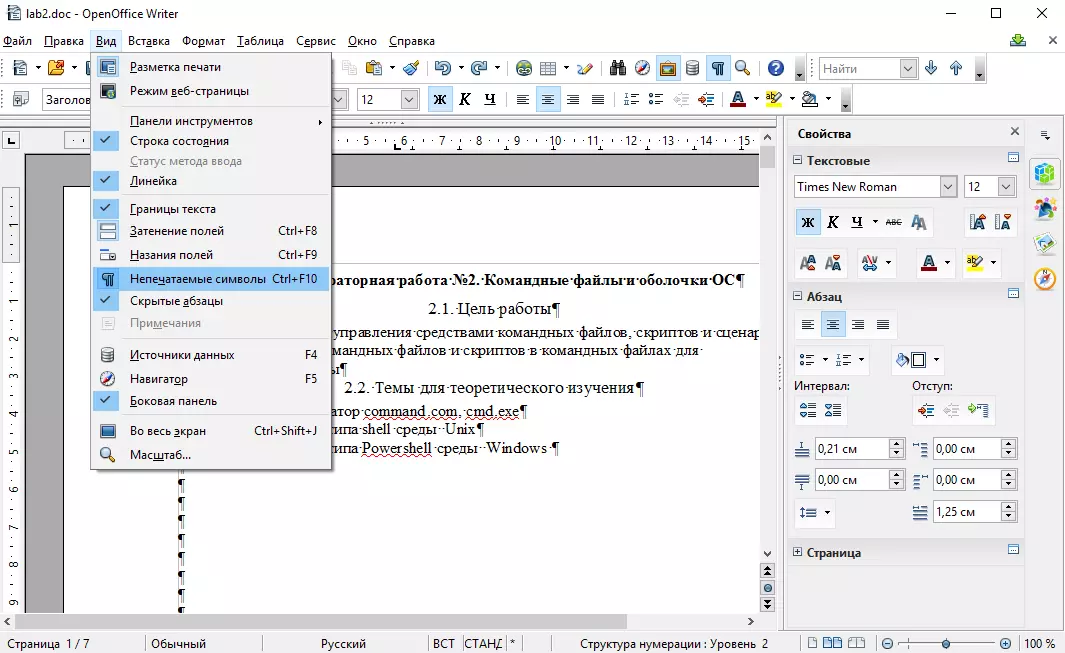
- Στο κύριο μενού του προγράμματος στην καρτέλα Θέα Επιλέγω ατύπωτος σύμβολα . Αυτό θα επιτρέψει σε σας για να δείτε τους ειδικούς χαρακτήρες που δεν εμφανίζονται ως συνήθως. Ένα παράδειγμα ενός τέτοιου συμβόλου ένα μπορεί να είναι «παράγραφο σημάδι»
- Διαγραφή όλων των περιττών χαρακτήρες σε μια σελίδα κενή. Αυτό μπορεί να γίνει είτε με το πλήκτρο Backspace. είτε το πλήκτρο Διαγράφω. . Μετά την ολοκλήρωση αυτών των ενεργειών, μια κενή σελίδα θα αφαιρεθεί αυτόματα.
Διαγραφή σελίδα με το κείμενο στο OpenOffice Writer
- Αφαιρέστε περιττές κειμένου με το πλήκτρο Backspace. ή Διαγράφω.
- Επαναλάβετε τα βήματα που περιγράφονται στην προηγούμενη περίπτωση
Αξίζει να σημειωθεί ότι υπάρχουν περιπτώσεις όπου δεν υπάρχουν τυπωμένων χαρακτήρων στο κείμενο, αλλά η σελίδα δεν διαγράφεται. Σε μια τέτοια κατάσταση, είναι απαραίτητο το κύριο μενού του προγράμματος στην καρτέλα Θέα Επιλέξτε αντικείμενο Λειτουργία Σελίδα Web . Κατά την έναρξη της μια κενή σελίδα, πατήστε το πλήκτρο. Διαγράφω. και να στραφούν σε λειτουργία και πάλι Εκτύπωση σήμανσης
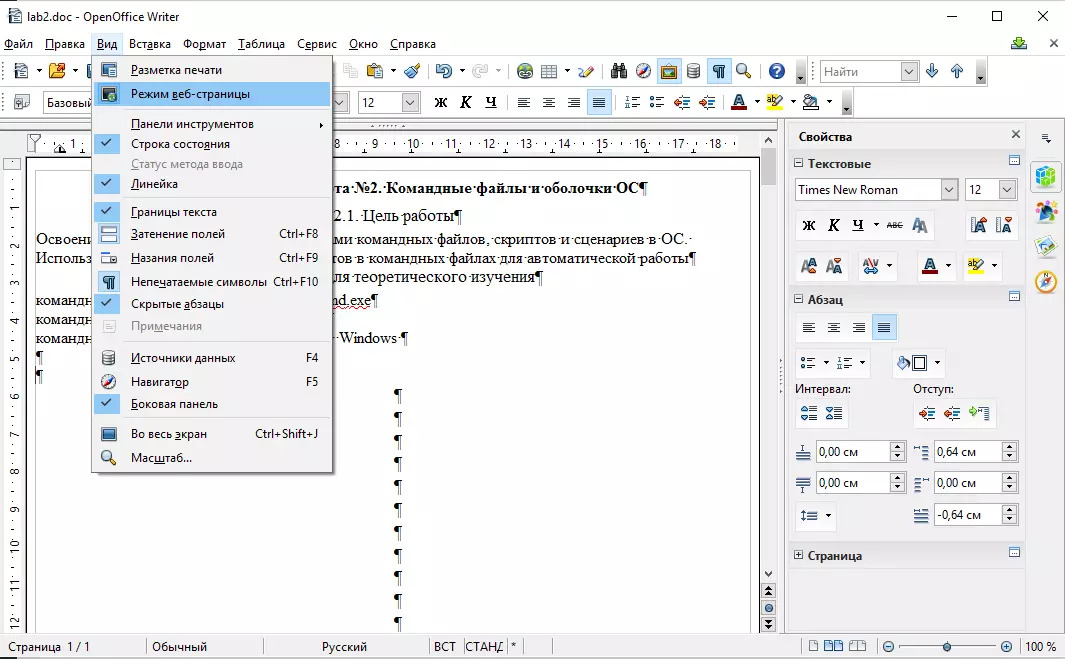
Ως αποτέλεσμα αυτών των δράσεων στο OpenOffice Writer, μπορείτε εύκολα να διαγράψετε όλες τις επιπλέον σελίδες και να δώσει στο έγγραφο την απαραίτητη δομή.
